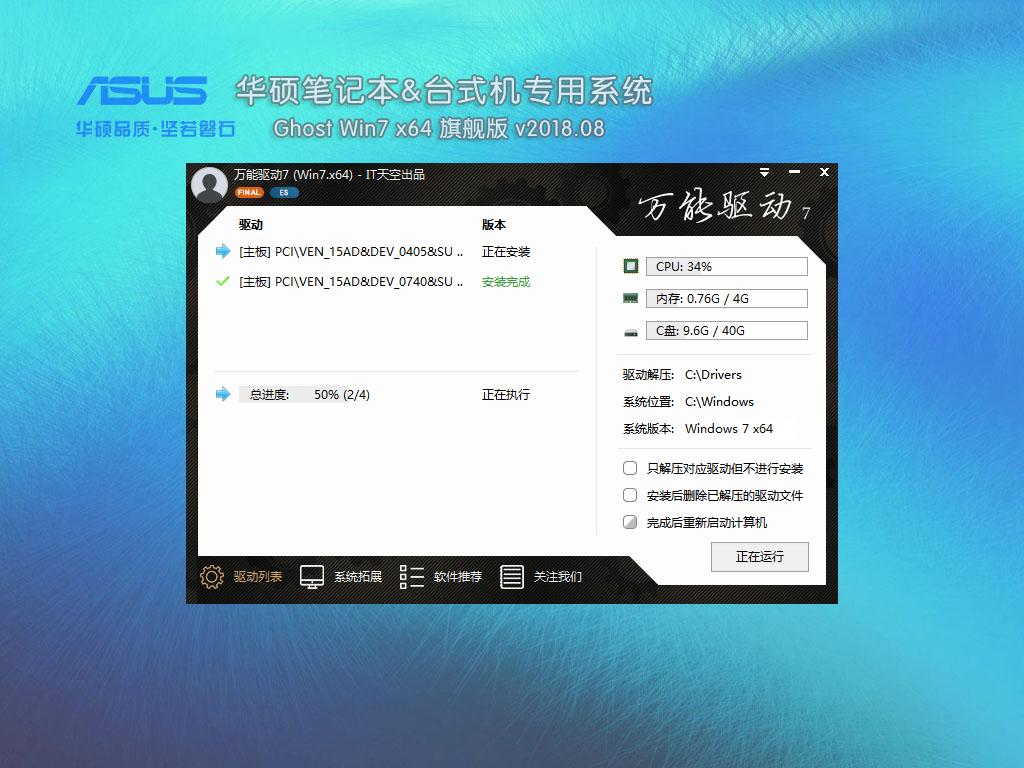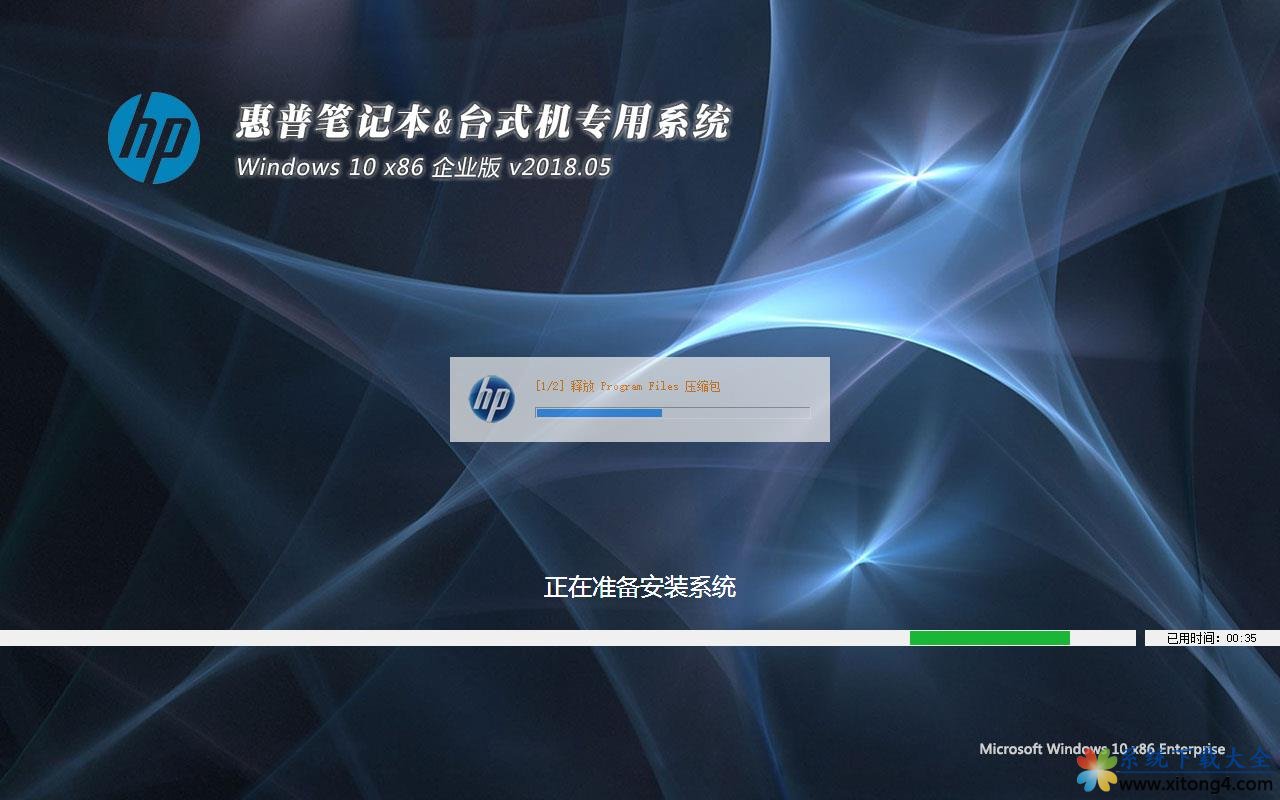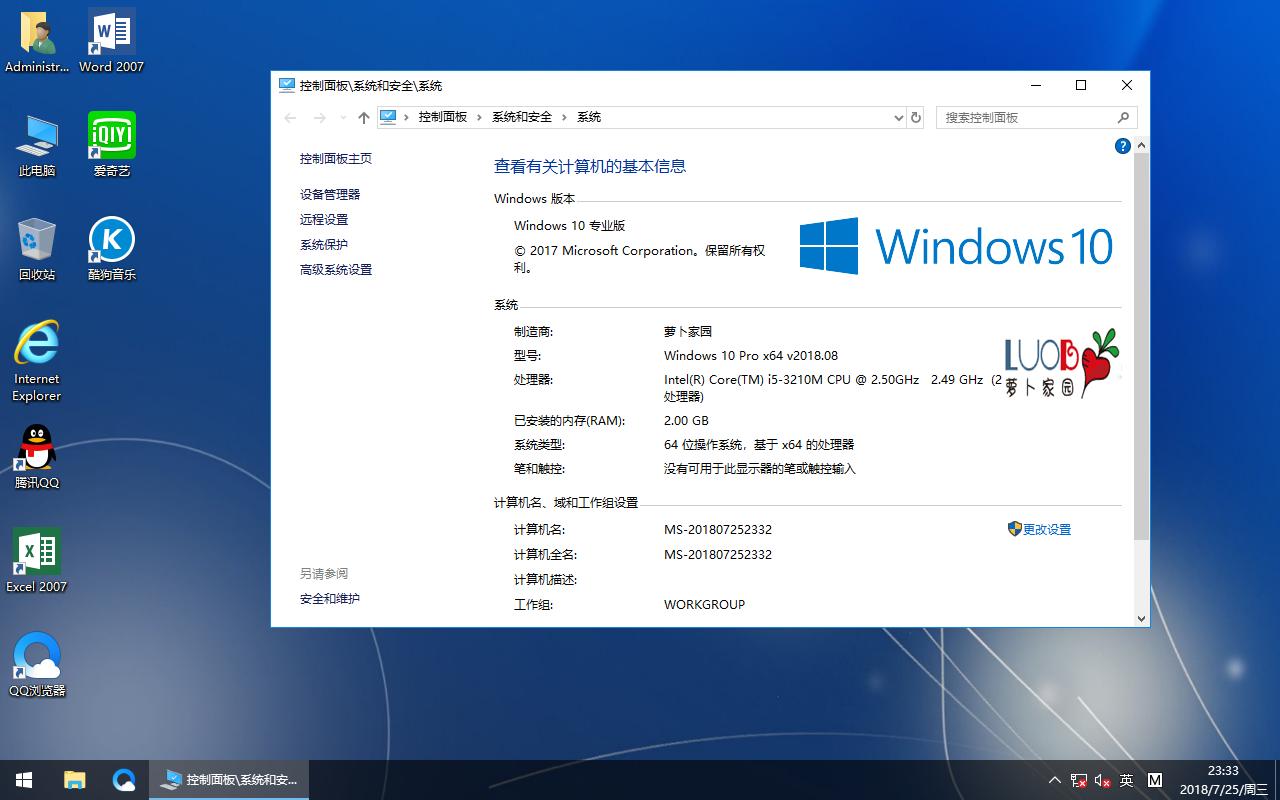路由器怎么恢复设置 两种路由器恢复出厂设置的方法
当我们忘记路由器登陆密码或者觉得路由器上网不稳定有故障的时候,通常可以通过将路由器恢复出厂设置,然后重新进行路由器设置来解决一些较难解决的问题。路由器恢复出厂设置大致有两种方法,一种是进入路由器设置管理界面,在里面选择恢复出厂设置,另外一种是长按路由器复位按键实现将路由器恢复出厂设置,请注意,路由器恢复出厂设置于手机恢复出厂设置类似,以前设置的路由器上网以及路由器密码将全部恢复为出厂前的设置,后面大家需要重新设置路由器方可使用。
下面我们分别介绍下,这两种路由器恢复出厂设置的方法:
1、路由器管理界里面恢复出厂设置
如果有时候觉得路由器上不了网、或者路由器经常会不稳定,那么不妨尝试使用这种方法,恢复非常简单,首先在浏览器中输入路由器登陆地址(一般为192.168.1.1或者192.168.0.1)然后打开,并且输入路由器登陆的用户名与密码(这个路由器外壳上都有标注,如修改过,忘记了那么采用方法2的通用方法)。如下图:
登陆路由器设置管理界面
路由器管理里面恢复出厂设置
之后我们进入路由器设置界面后,在最最侧底部即可找到“系统工具”里面有一个备份与恢复出厂设置入口,我们点击即可进行恢复出厂设置操作,之后点“恢复到出厂设置”然后弹出提示框会问你是否确定恢复出厂,我们点击“确定”即可,稍微等待一会,路由器也会进行重启,完成后就成功恢复到出厂设置了。
2、通过路由器复位按钮实现路由器恢复出厂设置(通用)
每个路由器后面都有一个路由器复位按钮,其作用就是可以通过这个按钮实现路由器恢复出厂设置,比如很多用户忘记了路由器设置管理用户名与密码,无法进入路由器设置,那么只能通过路由器复位按钮,将路由器恢复到出厂设置,然后再重新设置路由器上网了。
路由器的背面通常有一个RESET按钮,这个按钮与电脑上的RESET键功能基本相同,通常是一个小孔,少数路由器为一个小按钮,旁边标注有RESET标注,很容易在路由器上找到,如下图:
路由器复制按钮(RESET孔)
正确的通过路由器复位按钮恢复出厂设置的步骤为:
1、首先先把路由器的电源拔掉,然后用牙签或者圆珠笔尖通过RESET小孔按住里面的开关不放;
2、然后再把电源插上等待几秒,此时我们去观察路由器指示灯会发现有几个指示灯会快速闪烁,然后大约5秒后恢复平静,此时我们送放开牙签或者圆珠笔尖等就已经实现恢复出厂设置了。
路由器恢复出厂设置后,登陆路由器地址以及用户名与密码就都默认还原了,一般默认路由器用户名与密码均为admin,大家可以查看路由器表面铭牌上的标注即可知道了,最后我们需要重新进行路由器设置才可以上网。
关于路由器设置方法,之前介绍过,不懂的朋友请阅读下:
推荐系统
番茄花园 Windows 10 极速企业版 版本1903 2022年7月(32位) ISO镜像快速下载
语言:中文版系统大小:3.98GB系统类型:Win10番茄花园 Windows 10 32位极速企业版 v2022年7月 一、系统主要特点: 使用微软Win10正式发布的企业TLSB版制作; 安装过程全自动无人值守,无需输入序列号,全自动设置; 安装完成后使用Administrator账户直接登录系统,无需手动设置账号。 安装过程中自动激活
新萝卜家园电脑城专用系统 Windows10 x86 企业版 版本1507 2022年7月(32位) ISO镜像高速下载
语言:中文版系统大小:3.98GB系统类型:Win10新萝卜家园电脑城专用系统 Windows10 x86企业版 2022年7月 一、系统主要特点: 使用微软Win10正式发布的企业TLSB版制作; 安装过程全自动无人值守,无需输入序列号,全自动设置; 安装完成后使用Administrator账户直接登录系统,无需手动设置账号。 安装过程
笔记本&台式机专用系统 Windows10 企业版 版本1903 2022年7月(32位) ISO镜像快速下载
语言:中文版系统大小:3.98GB系统类型:Win10笔记本台式机专用系统 Windows 10 32位企业版 v2022年7月 一、系统主要特点: 使用微软Win10正式发布的企业TLSB版制作; 安装过程全自动无人值守,无需输入序列号,全自动设置; 安装完成后使用Administrator账户直接登录系统,无需手动设置账号。 安装过
笔记本&台式机专用系统 Windows10 企业版 版本1903 2022年7月(64位) 提供下载
语言:中文版系统大小:3.98GB系统类型:Win10笔记本台式机专用系统 Windows10 64专业版 v2022年7月 一、系统主要特点: 使用微软Win10正式发布的专业版制作; 安装过程全自动无人值守,无需输入序列号,全自动设置; 安装完成后使用Administrator账户直接登录系统,无需手动设置账号。 安装过程中自动
雨林木风 Windows10 x64 企业装机版 版本1903 2022年7月(64位) ISO镜像高速下载
语言:中文版系统大小:3.98GB系统类型:Win10新雨林木风 Windows10 x64 企业装机版 2022年7月 一、系统主要特点: 使用微软Win10正式发布的企业TLSB版制作; 安装过程全自动无人值守,无需输入序列号,全自动设置; 安装完成后使用Administrator账户直接登录系统,无需手动设置账号。 安装过程中自动激活
深度技术 Windows 10 x64 企业版 电脑城装机版 版本1903 2022年7月(64位) 高速下载
语言:中文版系统大小:3.98GB系统类型:Win10深度技术 Windows 10 x64 企业TLSB 电脑城装机版2022年7月 一、系统主要特点: 使用微软Win10正式发布的企业TLSB版制作; 安装过程全自动无人值守,无需输入序列号,全自动设置; 安装完成后使用Administrator账户直接登录系统,无需手动设置账号。 安装过程
电脑公司 装机专用系统Windows10 x64 企业版2022年7月(64位) ISO镜像高速下载
语言:中文版系统大小:3.98GB系统类型:Win10电脑公司 装机专用系统 Windows10 x64 企业TLSB版2022年7月一、系统主要特点: 使用微软Win10正式发布的企业TLSB版制作; 安装过程全自动无人值守,无需输入序列号,全自动设置; 安装完成后使用Administrator账户直接登录系统,无需手动设置账号。 安装过
新雨林木风 Windows10 x86 企业装机版2022年7月(32位) ISO镜像高速下载
语言:中文版系统大小:3.15GB系统类型:Win10新雨林木风 Windows10 x86 专业版 2022年7月 一、系统主要特点: 使用微软Win10正式发布的专业版制作; 安装过程全自动无人值守,无需输入序列号,全自动设置; 安装完成后使用Administrator账户直接登录系统,无需手动设置账号。 安装过程中自动激活系统,无
相关文章
- 华为手表怎么更换表盘-更换表盘方法
- 路由器ip与MAC地址可以不设置绑定吗详细解答
- 飞鱼星路由器的网速变慢之迷的解决
- 腾达路由器的设置中的注意点介绍
- 腾达 N300 无线路由器设置图文教程、腾达路由器设置教程
- U盘版360随身WiFi怎么样 360随身WiFiU盘版评测图文详解
- 无线路由器变无线交换机图文教程
- 小米路由器白名单在哪? 小米路由器白名单的设置方法
- 索尼cs36笔记本怎么样 索尼cs36笔记本配置参数【图文】
- 华为交换机出厂设置怎么恢复? 华为交换机初始化的技巧
- 控制面板在哪 控制面板打不开怎么办
- 三星w2014怎么样 三星w2014参数【详细介绍】
- 单频无线路由器和双频无线路由器的区别有哪些
- flash中IOS文件的升级或损坏后的恢复方法
热门系统
- 1华硕笔记本&台式机专用系统 GhostWin7 32位正式旗舰版2018年8月(32位)ISO镜像下载
- 2雨林木风 Ghost Win7 SP1 装机版 2020年4月(32位) 提供下载
- 3深度技术 Windows 10 x86 企业版 电脑城装机版2018年10月(32位) ISO镜像免费下载
- 4电脑公司 装机专用系统Windows10 x86喜迎国庆 企业版2020年10月(32位) ISO镜像快速下载
- 5深度技术 Windows 10 x86 企业版 六一节 电脑城装机版 版本1903 2022年6月(32位) ISO镜像免费下载
- 6深度技术 Windows 10 x64 企业版 电脑城装机版2021年1月(64位) 高速下载
- 7新萝卜家园电脑城专用系统 Windows10 x64 企业版2019年10月(64位) ISO镜像免费下载
- 8新萝卜家园 GhostWin7 SP1 最新电脑城极速装机版2018年8月(32位)ISO镜像下载
- 9电脑公司Ghost Win8.1 x32 精选纯净版2022年5月(免激活) ISO镜像高速下载
- 10新萝卜家园Ghost Win8.1 X32 最新纯净版2018年05(自动激活) ISO镜像免费下载
热门文章
常用系统
- 1深度技术Ghost Win8.1 x32位 特别纯净版2020年1月(免激活) ISO镜像高速下载
- 2电脑公司 装机专用系统Windows10 x86企业版2020年7月(32位) ISO镜像快速下载
- 3华硕笔记本&台式机专用系统 GhostWin7 64位正式旗舰版2018年8月(64位)ISO镜像下载
- 4笔记本系统Ghost Win8.1 (32位) 极速纯净版2019年12月(免激活) ISO镜像高速下载
- 5雨林木风系统 Ghost XP SP3 新春特别 装机版 YN2020年2月 ISO镜像高速下载
- 6笔记本&台式机专用系统 Windows10 企业版 2018年5月(32位) ISO镜像快速下载
- 7笔记本&台式机专用系统 GHOSTXPSP3 2022年2月 新春特别 海驱版 ISO镜像高速下载
- 8新萝卜家园电脑城专用系统 Windows10 x64 极速企业版2018年8月(64位)ISO镜像下载
- 9电脑公司 装机专用系统Windows10 x64 企业版2019年10月(64位) ISO镜像高速下载
- 10笔记本系统Ghost Win8.1 (32位) 极速纯净版2019年10月(免激活) ISO镜像高速下载